Реклама
мацОС ' Отвори и сачувати дијалози су мини верзије Финдер-а, али лако је превидјети ту чињеницу. Када се бавите њима, вероватно ћете се упутити право на то да одаберете датотеку која вам је потребна или да сачувате тренутну датотеку, овисно о случају.
Време је да обратите више пажње на оне дијалоге налик Финдер-у. Показаћемо вам неколико продуктивних начина за њихово коришћење.
Морате да активирате пуну верзију дијалога Саве (погледајте снимак екрана доле) да бисте приступили већини функција које ћемо навести. Да бисте то учинили, кликните на дугме „стрелица доле“ поред Сачувај као: или поље назива датотеке у дијалогу.
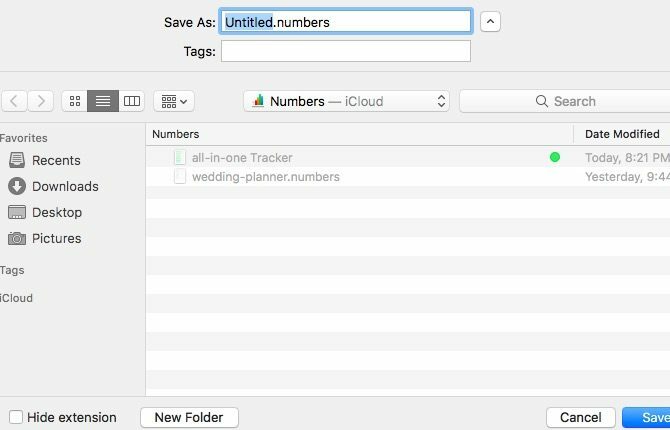
Прегледајте датотеке брзим прегледом
Сваки пут кад сам хтео да прегледам датотеку пре него што је отворим, прешао сам на њену локацију у Финдер-у како бих користио функцију Куицк Лоок. Никад ми није пало на памет да могу прегледати датотеке док сам их отварао, тј. Из дијалошког оквира Отвори. Заузврат, то изгледа као очигледно рјешење. Сада сте тога свесни и у случају да сте је пропустили и раније.
Коришћење функције Куицк Лоок за преглед датотека је једно Финдер трик који сваки корисник Мац мора знати Сваки Мац корисник мора знати овај трик за проналажењеАко сте на Мац-у и не знате за овај трик у Финдеру, ускоро ће вам пасти на памет. Повећана продуктивност вас очекује. Опширније . Изаберете датотеку и притиснете размакницу да бисте је прегледали без отварање унутар одговарајуће апликације. (Хит изаћи да би преглед нестао.) Да ли брзи преглед штеди време и ресурсе вашег Маца? Можеш се кладити!
Имајте на уму да све што захтева прво бирање датотеке - попут брзог прегледа - неће радити са дијалогом Саве.
Користите претрагу да бисте пронашли датотеке брже
Ако не можете да пронађете одређену датотеку у отвореном дијалошком оквиру апликације, притисните Цомманд + Ф и допустите да мацОС Сеарцх пронађе за вас. Заправо је много лакше и брже дозволити да механизам за претрагу сваки пут пронађе датотеку за вас него што је навигација из мапе у фасциклу која је тражи.
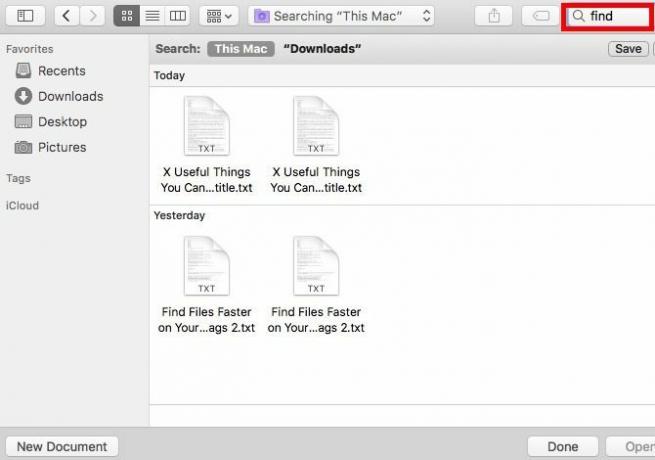
Ако се ослањате само на тражење датотека и мапа, слободно пустите да бочна трака остане скривена. Кликните на дугме са алаткама крајње лево у било којем дијалогу Отварање / Спремање да бисте пребацили бочну траку. Из неког разлога, Финдер нема ово дугме. Али хеј, и даље можете сакрити / приказати бочну траку користећи Опција + Цомманд + С.
Коришћење претраге такође је корисно када спремате датотеку. Ни у овом случају није потребно да се косате са хијерархијом мапа. Потражите фасциклу која се прилаже (тј. Локацију на којој желите да сачувате датотеку), отворите је и сачувајте датотеку са одговарајућим именом.
Можете чак да померате датотеке повлачењем и испуштањем на право место из дијалога Отвори!
Користите пречице на тастатури
У Финдер-у можете да користите пречице на тастатури Све што треба да знате о Мац ОС Кс пречацима на тастатуриБез обзира који оперативни систем или програм користите, пречице на тастатури су алат који можете користити да бисте себи олакшали ствари. Једноставно не морате скидати руке са ... Опширније да бисте креирали и избрисали мапе, пребацивали скривене ставке, прелазили на одређене мапе и тако даље.
Знате шта долази следеће, зар не? Ако ради у Финдер-у, обично (обично) делује у дијалошким оквирима Отвори и Сачувај. Ови трикови са тастатуром, на пример:
- Креирате нову фасциклу - Цомманд + Схифт + Н
- Избришите датотеку или мапу - Цомманд + Делете
- Померите фокус на фасциклу Апплицатионс - Цомманд + Схифт + А
- Померите фокус на директоријум Почетна - Цомманд + Схифт + Х
- Прикажите Идите на Фолдер дијалог - Цомманд + Схифт + Г
- Пребаците приказ скривених датотека - Цомманд + Схифт + Период
Док меморишете ове пречице, желећете и да запамтите још једну важну: Цомманд + Р. Када у датотеци „Отвори“ изаберете датотеку (или мапу), притиском на комбинацију тастера приказује се та датотека у Финдер-у.
Додавање и уређивање ознака
Ознаке су паметан начин да организујете свој Мац и убрзате претраживање датотека. Да ли сте знали да их можете креирати из дијалога Отвори и сачувај у апликацији?
У дијалошком оквиру Отвори креирање ознака делује прилично слично као у Финдеру. Бирате датотеку и креирате ознаке било на алатној траци, контекстном менију или Инспектору датотека. Ако нисте сигурни шта било која од ових метода укључује, кренуће за вама откријте различите начине креирања ознака Пронађите датотеке брже и организујте свој Мац помоћу ознака ФиндерОзнаке Финдер одличан су начин за организовање података - ево како најбоље искористити овај згодан алат за организацију на вашем Мац-у данас. Опширније .
У дијалогу Саве (Спреми), Ознаке: поље се налази одмах испод поља за име датотеке. Пре него што погодиш сачувати дугме да бисте датотеку сачували са новим именом, откуцајте име ознаке и притисните Унесите да бисте креирали нову ознаку или је изабрали са листе доступних ознака.
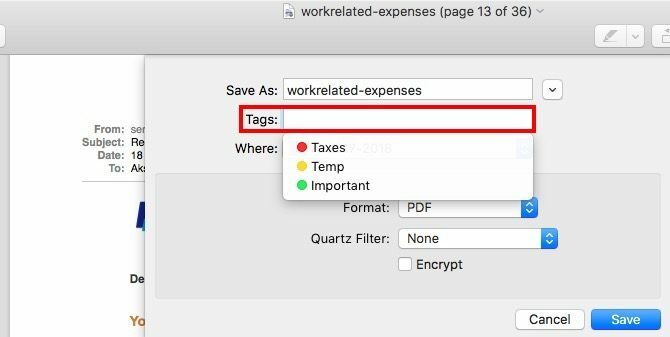
Отворите више предмета заједно
Ако држите притиснут Смена кључ или Команда Када прегледате дијалог Отвори, морате да одаберете више датотека и отворите их истовремено. Није важно да ли су датотеке различитих типова - можете их одабрати само исте. Наравно, датотеке у форматима који нису компатибилни са тренутном апликацијом изгледају сиво и не можете их изабрати.
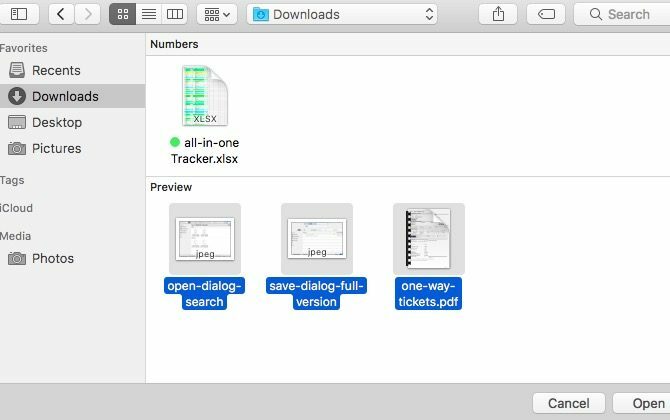
Као што је очекивано, Цомманд + А одабире све датотеке у тренутној мапи.
Уредите бочну траку
Ако сте мислили да је бочна трака у дијалошким оквирима Отварање / Спремање само одраз бочне траке у програму Финдер, размислите поново! Можете прилагодити бочну траку у било којем од тих дијалога, а промене се појављују у другом, а да не спомињем у свим апликацијама. Штавише, промене се примењују чак и ако затворите и поново отворите апликацију.
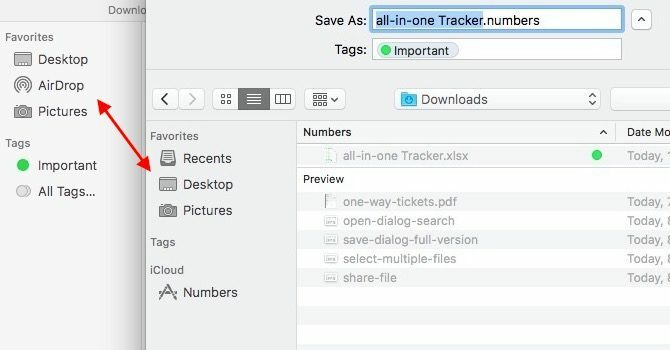
У случају дијалога Отвори / Сачувај, додавање и уклањање ставки на бочној траци функционише само са „повуци и спусти“. Превуците неку мапу у бочну траку и она ће се појавити тамо. Да бисте избрисали фасциклу бочне траке, извуците је и пустите када видите „Икс"Означи се поред мапе.
Ставке бочне траке можете чак и преуредити тако да их повучете и испустите на жељена места. Само Рецентс Попис на бочној траци није могућ.
Дељење датотека
Кликните на Објави дугме са алаткама у оквиру Отвори дијалог апликације и видећете стандардни мацОС мени за дељење. То је исти онај који видите у разним уобичајеним апликацијама, укључујући Сафари, Нотес и Превиев.
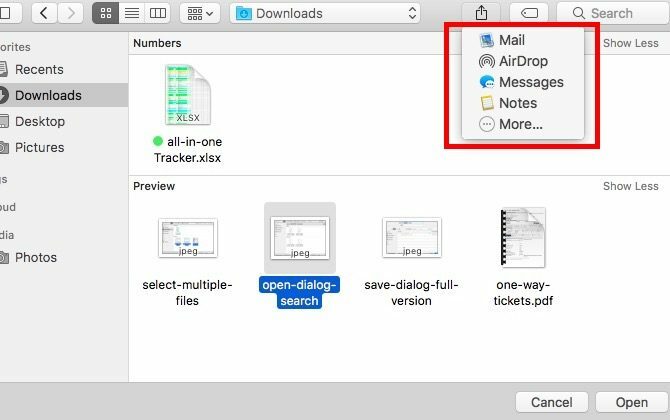
Наравно, опције дељења наведене у менију Дели ће се приказати прилагођене апликацији у којој сте. Овај мени можете прилагодити преко мацОС-а Подешавања система> Проширења> Дели мени.
Неколико других ствари које треба запамтити
Све што функционише у дијалогу Саве спреми и дијалог Саве Ас. Да бисте ову последњу приказали у подржаној апликацији, користите пречицу Опција + Схифт + Цомманд + С. Ако радије користите менубар, кликните на Сачувај као… опција која се појављује у Филе мени када држите притиснут Опција кључ.
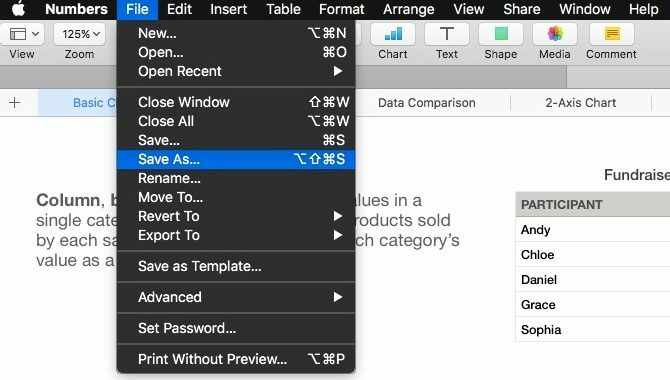
Одређене промене у дијалогима Отварање / Спремање су специфичне за апликацију. На пример, рецимо да сте одабрали Сакриј екстензију потврдни оквир у дијалогу Саве (Преглед) у прегледу и остави га неизвршеним у дијалогу Саве оф Нумберс. Те ће поставке остати тако, осим ако их поново не промените за сваку апликацију једну по једну.
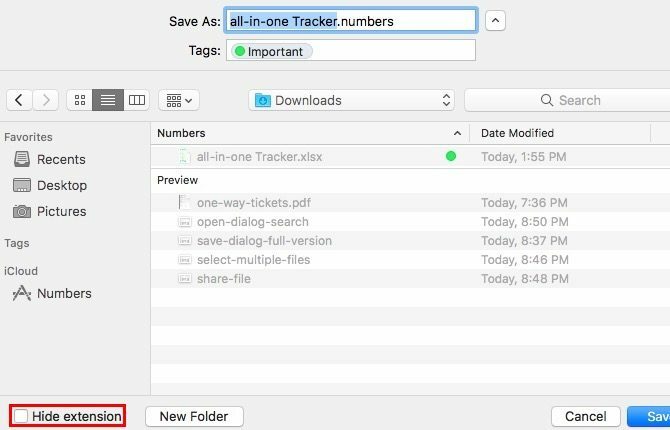
С друге стране, одређене промене се одражавају на читавој табли. Ако датотеке листате према, рецимо, врсти или величини користећи Уредити икона траке са алаткама унутар отвореног дијалога једне апликације, тај распоред се приказује у дијалогу Отвори за сваку другу апликацију.
Још једна победа за мацОС
мацОС има много практичне функције скривене пред очима Ваш Мац је уградио алате за ових 10 свакодневних задатакаЖелите ли диктирати биљешке, тражити ријечи и спајати ПДФ-ове? Ваш Мац има уграђене алате за ове задатке и још много тога! Опширније . Сваки пут када откријем још један од ових драгуља, одушевљен сам! А онда видим зашто људи воле своје Мацу Пијење Коол помагала: 8 разлога људи воле свој мацКада можете да купите лаптоп за мање од 500 долара, а Цхромебоок ће задовољити рачунарске потребе већине људи, зашто људи инсистирају на трошењу више од 1000 долара на Мац? Опширније тако много.
Да ли у потпуности користите ове „додатне“ функције које долазе са дијалогима Отвори и Спреми у мацОС-у? Које сте открили и желели да више људи зна за њих? Јавите нам у коментарима!
Кредити за слике: Бохбех / Схуттерстоцк
Аксхата се обучио за ручно тестирање, анимацију и УКС дизајн пре него што се фокусирао на технологију и писање. Ово је спојило две њене омиљене активности - проналажење смисла за системе и поједностављивање жаргона. На МакеУсеОф-у Аксхата пише о томе како најбоље искористити своје Аппле уређаје.

